win10电脑上的图片变黄怎么恢复 WIN10屏幕变黄没有开启护眼模式
更新时间:2024-08-19 16:46:05作者:jiang
在使用Win10电脑时,有时候会出现屏幕变黄的情况,让人感到困扰,尤其是当没有开启护眼模式的情况下,屏幕突然变黄,更让人不知所措。这种情况可能会影响用户的使用体验,因此需要及时找到解决办法来恢复屏幕的正常状态。接下来我们将探讨一些可能的原因和解决方法,帮助大家解决Win10电脑屏幕变黄的问题。
操作方法:
1.在“设置”→“系统”→“显示”中确认你的电脑是否已经关闭夜间模式。
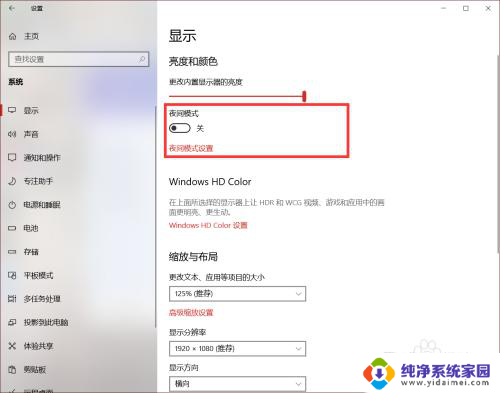
2.通常在关闭夜间模式以后会解决屏幕发黄的问题。但是,部分电脑即使关闭了夜间模式。屏幕也依然发黄。这时需要检查电脑自带的电脑管家的护眼模式是否被你打开。
护眼模式没有关闭的情况下,屏幕也会发黄。
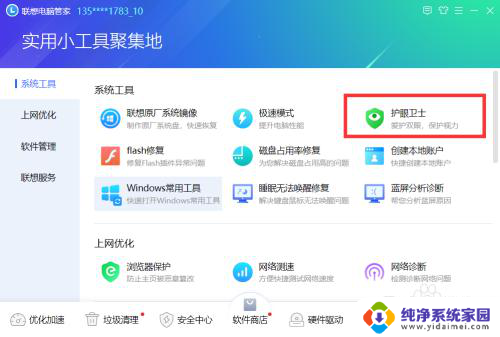
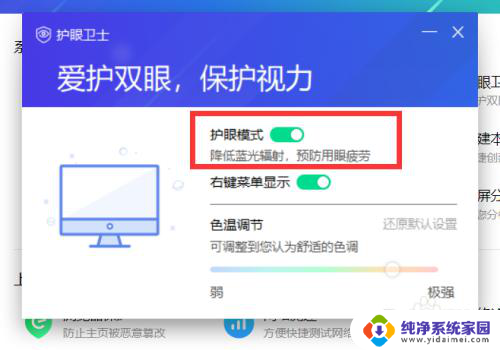
3.关闭护眼模式。这时大多数屏幕不会再有发黄的情况。
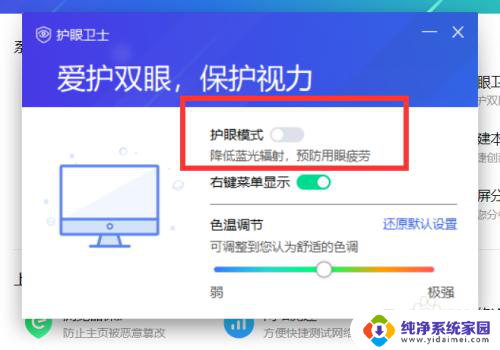
4.少数电脑即使关闭了护眼模式,屏幕也依然发黄。这个时候就需要调节色温了。
如下图所示
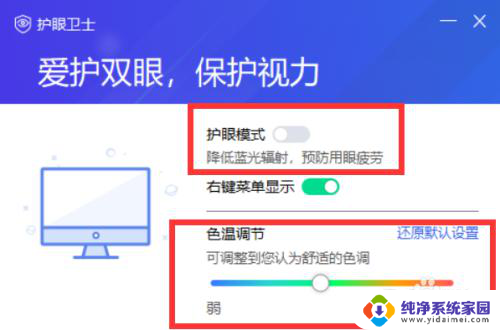
5.在确认电脑的护眼模式关闭的情况下屏幕发黄是由于色温没有调节导致的,可以通过调节色温来解决屏幕发黄的问题。
以上就是win10电脑上的图片变黄怎么恢复的全部内容,还有不清楚的用户就可以参考一下小编的步骤进行操作,希望对大家有所帮助。
win10电脑上的图片变黄怎么恢复 WIN10屏幕变黄没有开启护眼模式相关教程
- 电脑屏幕的护眼模式怎么开启 Win10电脑护眼模式设置步骤
- 电脑怎么开启护眼模式win10 如何在WIN10上开启护眼模式
- 电脑上护眼模式怎么开启 win10护眼模式如何设置
- 电脑护眼模式怎么开win10 WIN10如何开启护眼模式
- 笔记本电脑怎样开启护眼模式 Win10电脑护眼模式设置方法
- 如何开启电脑护眼模式 Win10电脑护眼模式设置方法
- 电脑怎么护眼模式win10 Win10电脑护眼模式设置方法
- 笔记本电脑怎么调节护眼模式 Win10电脑护眼模式设置技巧
- 电脑桌面怎么弄护眼模式 Win10怎么调节护眼模式
- 电脑如何设置护眼模式设置win10 win10电脑如何设置护眼模式
- 怎么查询电脑的dns地址 Win10如何查看本机的DNS地址
- 电脑怎么更改文件存储位置 win10默认文件存储位置如何更改
- win10恢复保留个人文件是什么文件 Win10重置此电脑会删除其他盘的数据吗
- win10怎么设置两个用户 Win10 如何添加多个本地账户
- 显示器尺寸在哪里看 win10显示器尺寸查看方法
- 打开卸载的软件 如何打开win10程序和功能窗口